Tabla de Contenidos
La seguridad en internet es fundamental para mantener en buen recaudo nuestra privacidad o información. Para mejorar la seguridad en Internet el primer paso que se debe llevar a cabo es utilizar contraseñas fuertes lo cual significa que deben incluir letras en mayúsculas y minúsculas, números y caracteres especiales. Pero además debes tener en cuenta que las contraseñas no deben contener información personal por lo que lo más recomendable puede ser que las contraseñas sean generadas automáticamente pon una máquina/software.
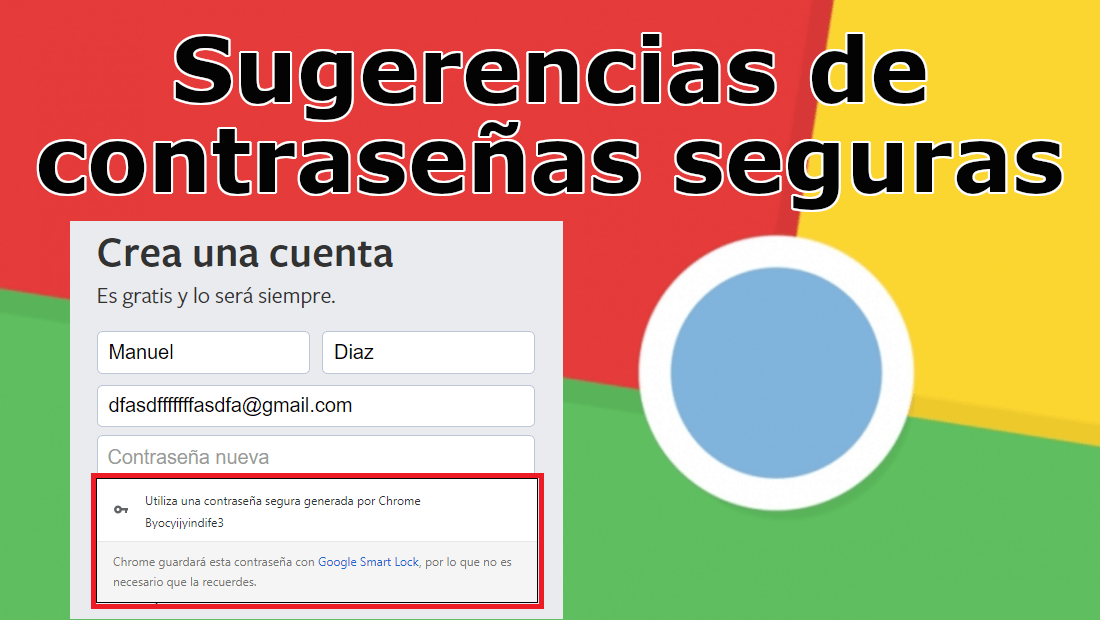
También te puede interesar: Como eliminar el modo incógnito en Google Chrome.
Algunos estudios apuntan a que los usuarios tienden a crear contraseñas que incluyen algunos datos personales lo cual provoca que seguridad de la contraseña sea mucho menor. Para solucionar este problema lo mejor será utilizar un generador de contraseñas. Para facilitar esta tarea Google Chrome incorpora ahora una herramienta de generación de contraseñas fuertes para poder usar en tus inicios de sesión.
Google es el primer interesado en el que las contraseñas utilizadas en sus servicios y otros servicios, sean los suficientemente fuertes y seguras para evitar el acceso indeseado y con ello la sensación de inseguridad. Esta es una de las razonas por la que Google Chrome acaba de incorporar una herramienta que ayudará a contribuir a la seguridad en internet gracias a la generación de contraseñas.
Hasta ahora lo que la mayoría de usuarios conocen las funciones de gestor de contraseñas que te permite almacenar las contraseñas utilizadas en tus inicios de sesión. Sin embargo, no muchos conocen la nueva función que te permite generar las contraseñas seguras a utilizar en tus inicios de sesión.
Dicho esto a continuación queremos mostraros paso a paso como activar y usar el generador de contraseñas seguras de Google Chrome:
Como generar contraseñas seguras con la herramienta predeterminada de Google Chrome
Lo primero que tendremos que hacer será abrir el navegador Web Google Chrome para renglón seguido introducir y acceder a la siguiente URL:
chrome://flags
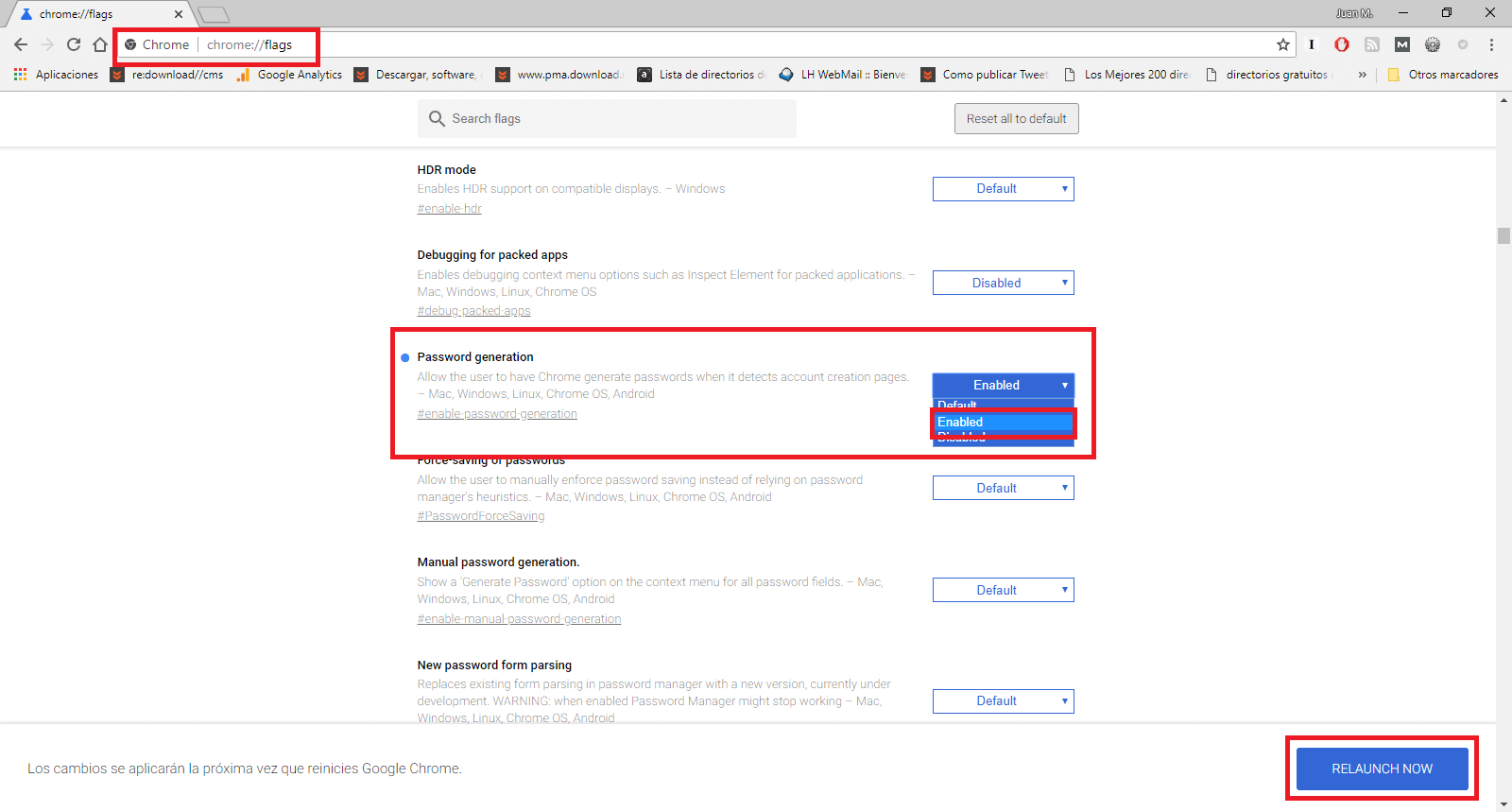
Esto hará que de manera automática se abra la página de Flags (Experiments) en la cual se encuentran todas las opciones experimentales del navegador. Aquí tendrás que buscar la opción: Password generation. En su descripción se puede leer que esta opción permite a los usuarios la generación de contraseñas seguras cuando Google Chrome detecte las páginas de creación de cuentas.
Junto a esta opción deberás desplegar el menú haciendo clic en el botón de la parte derecha de la opción en la cual tendrás que seleccionar la opción: Enable. Cuando lo hayas activado, no debes olvidarte de hacer clic en el botón azul: Relaunch Now. Esto hará que se guarde la configuración y se reinicie el navegador de Google Chrome.
Una vez que se haya abierto de nuevo el navegador Google Chrome deberás acceder a cualquier página de registro. Cuando hayas completado los diferentes campos del registro, haz clic en el campo de contraseña. Esto hará que se abra un menú desplegable con una contraseña sugerencia.
Tendrás que hacer clic en dicha contraseña para insertarla en el campo de contraseña. Evidentemente deberás asegúrese de anotarlo en algún lugar o memorizarlo. No obstante, debes saber que esta contraseña también se guardará automáticamente en el administrador de contraseñas en Chrome. Esto es algo bueno en caso de no anotar la contraseña, pero puede reducir la seguridad ya que el administrador de contraseñas de Google Chrome puede suponer también una vulnerabilidad si alguien accede al mismo.
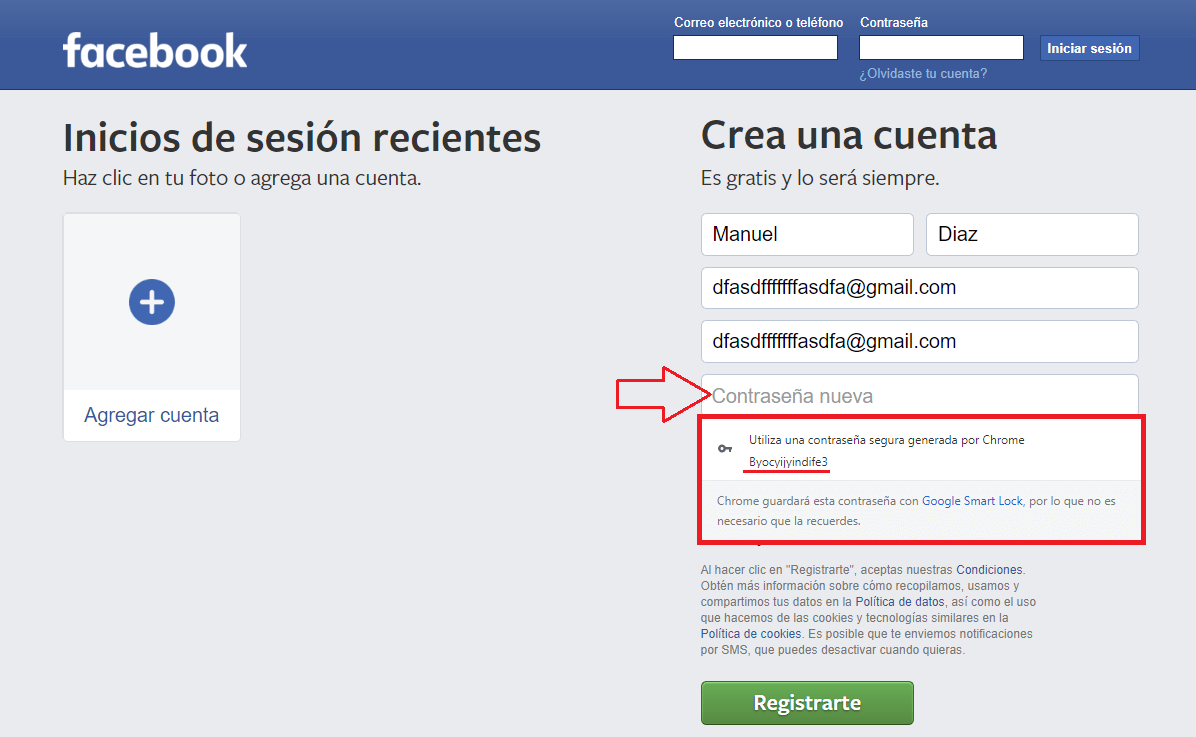
Cabe destacar también que la herramienta de generación de contraseñas, solo ofrecerá una sugerencia, de modo que si deseas que se genere una diferente a la ofrecida, deberás hacer clic fuera del campo de contraseña para luego hacer clic nuevamente dentro del campo contraseña. Cada vez que el campo de contraseña esté seleccionado, Chrome te proporciona una nueva contraseña.
Si no anotó la contraseña y la usó para iniciar sesión en un servicio o aplicación, puede recuperarla desde el administrador de contraseñas de Google Chrome. Si no sabes cómo hacerlo te recomendamos la lectura del siguiente Post: Como recuperar las contraseñas usadas y guardadas en Google Chrome.
